كيفية تنزيل ملفات الفيديو ناروتو جيت
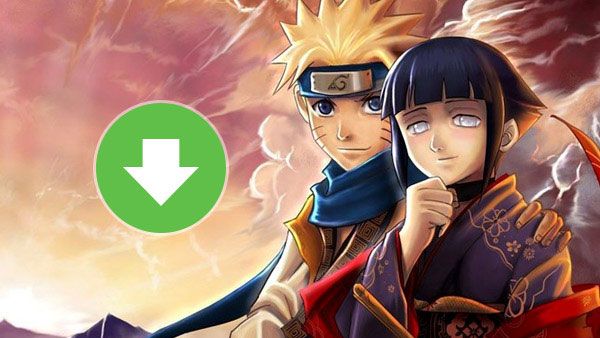
إذا كنت شابًا أو متحمسًا للأنمي ، فلا بد أنك سمعت عن ناروتو. تم نشر هذا الأنيما اليابانية لأول مرة في 2000. وبعد مرور أكثر من عقد من الزمان ، لا تزال تحظى بشعبية في جميع أنحاء العالم. NarutoGet هو موقع لمشاركة الفيديو مخصص لبث حلقات Naruto. وفقًا لبياناته الرسمية ، وصلت مشاهدات الصفحة اليومية إلى أكثر من 200 ألف الآن. يمكن للجميع الاستمتاع Naruto بحرية. كما ينظم الموقع حلقات ناروتو حسب المواسم. لذلك يمكن للمشاهد تحديد موقع مقطع فيديو من مئات الحلقات على NarutoGet بسهولة.
ومع ذلك ، لا يزال العديد من الأشخاص أكثر استعدادًا لتنزيل مقاطع الفيديو عبر الإنترنت وتخزينها على أجهزة شخصية. ثم يمكنهم مشاهدتها في أي وقت في أي مكان. على الرغم من أنه يوفر الحلقات عبر الإنترنت بحرية ، إلا أنه لا يسمح للأشخاص بتنزيلها. لتلبية متطلبات بعض هواة Naruto ، ستعرض هذه المقالة الطرق الأكثر شيوعًا لتنزيل مقاطع الفيديو.
الجزء 1. تحميل مقاطع الفيديو من NarutoGet على نظام التشغيل Windows
بما أن Microsoft لا توفر أي حل افتراضي لالتقاط ملفات الفيديو من مواقع البث عبر الإنترنت. إذا كنت ترغب في تنزيل ملفات الفيديو sfrom NarutoGet على Windows ، يجب عليك استخدام برنامج جهة خارجية بدلاً من ذلك. هناك بعض التنزيلات الفيديو لمستخدمي ويندوز. Tipard التقاط الشاشة هو أحد أفضل الخيارات لتنزيل الفيديو. فقط تعلم المزيد من التفاصيل حول الميزات الأساسية لالتقاط الشاشة.
1. بصرف النظر عن YouTube و Vimeo و Facebook ، يمكن لـ Screen Capture التقاط مقاطع فيديو من أي مواقع فيديو شهيرة ، مثل NarutoGet.
2. وهو يدعم تنزيل جميع تنسيقات الفيديو والصوت تقريبًا ، بما في ذلك MP4 و MOV و M2TS و AVI و MKV و MPEG و 3GP و MP3 و FLAC و WAV والمزيد.
3. Screen Capture هو برنامج سهل الاستخدام. كل ما عليك القيام به هو عدة نقرات للحصول على ملفات الفيديو المطلوبة.
4. كما أن لديه القدرة على تحويل الفيديو ، بحيث يمكنك تنزيل الفيديو وتحويله ضمن Screen Capture.
5. يمكن للمستخدمين استخدامه لتنزيل ملفات الفيديو دفعة واحدة.
كيفية تنزيل ملفات الفيديو من NarutoGet على ويندوز
بمجرد تنزيل وتثبيت Tipard Screen Capture على جهاز الكمبيوتر الخاص بك ، يمكنك تشغيل البرنامج لتنزيل الفيديو من NarutoGet.com وفقًا لذلك. هنا هي عملية التفاصيل التي يمكنك اتباعها.
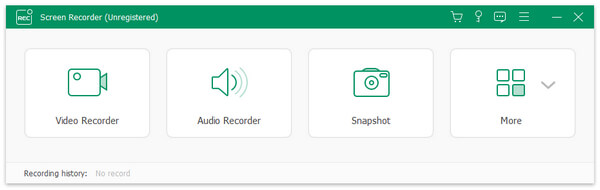
وصول NarutoGet.com وفتح الفيديو للاستيلاء.
ارجع إلى لقطة الشاشة وقم بتعيين مصادر الإدخال وتسجيل حجم الشاشة وفقًا للفيديو. يمكنك اختيار التقاط الشاشة بأكملها مع وضع ملء الشاشة أو تخصيص حجم الشاشة.
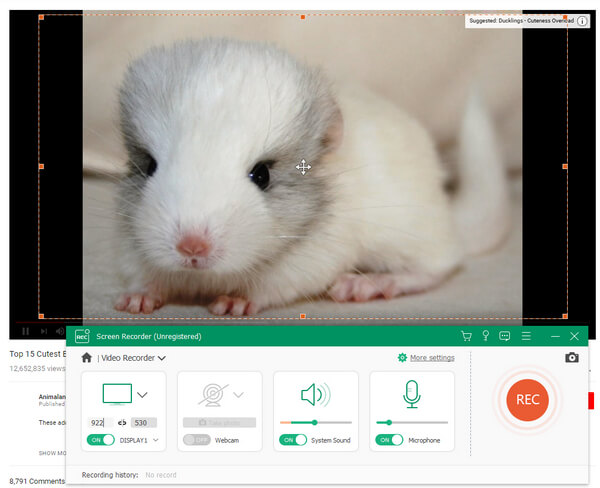
إذا كنت بحاجة إلى تسجيل الفيديو عبر الإنترنت ، يجب عليك تمكين صوت النظام وتعطيل Mircoph Audio في نفس الوقت.
بعد الإعدادات ، انقر فوق زر التسجيل لبدء التسجيل.
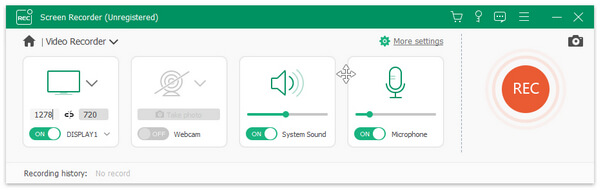
إذا كنت تريد تنزيل عدة حلقات ، فيمكنك تكرار الخطوة 3 إلى الخطوة 5.
سيستغرق تنزيل مقاطع الفيديو بضع دقائق. سيتم حفظ الفيديو على جهاز الكمبيوتر الخاص بك. يمكنك الاستمتاع بها دون اتصال وقتما تشاء.
الجزء 2. انتزاع أشرطة الفيديو من NarutoGet على ماك
بالنسبة لمستخدمي Mac أو مستخدمي iPhone ، قد يكون من الصعب اختيار البرنامج المطلوب للاستيلاء على مقاطع الفيديو من NarutoGet. في الواقع ، يمكن لبعض مشغلات الوسائط التقاط مقاطع فيديو لك ، يعتبر Elmedia Player Pro أحد أفضل البرامج التي يجب أن تأخذها في الاعتبار. يوفر البرنامج عملية سهلة للاستيلاء على الملفات المطلوبة بالنسبة لك. اتبع الإرشادات أدناه لتنزيل مقاطع الفيديو.
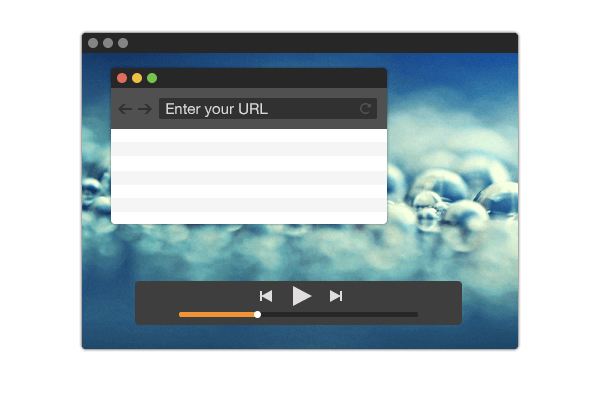
1. بمجرد تثبيت Elmedia Player Pro على جهاز Mac الخاص بك.
2. انتقل إلى NarutoGet.com وانتقل إلى الحلقة لتنزيلها. انسخ رابط حلقة ناروتو.
3. افتح Elmedia Player وانقر فوق الزر تنزيل في جهاز التحكم.
4. أدخل الرابط في شريط العنوان. بمجرد الضغط على Enter ، سيقوم Elmedia Player باستيراد الفيديو.
5. قم بتشغيل الفيديو ، حتى يتمكن Elmedia Player من اكتشافه.
6. ثم حدد موقع علامة تبويب الفيديو ، وانقر فوق تنزيل لتفعيل عملية التنزيل.
أخيرا ، يمكنك العثور على الفيديو على جهاز Mac الخاص بك. إذا كنت ترغب في نقل مقاطع الفيديو إلى iPhone ، فيمكنك استخدام AirDrop أو مزامنة الملف مع iCloud.
الجزء 3. القبض على أشرطة الفيديو NarutoGet من خلال المتصفح
بعض المتصفحات لديها أيضا القدرة على التقاط مقاطع الفيديو من NarutoGet. عند تثبيت بعض المكوّنات الإضافية المفيدة على Firefox ، يمكنك تحويل المتصفح إلى أداة تنزيل فيديو لالتقاط ملفات الفيديو المطلوبة لك. في هذه المقالة سوف تشرح فايرفوكس والمكون الإضافي الخاص به من NetVideoHunter كمثال. إذا كنت تستخدم المتصفحات الأخرى ، يمكنك استخدام الإضافات المماثلة لتنزيل الفيديو من NarutoGet دون مشكلة.
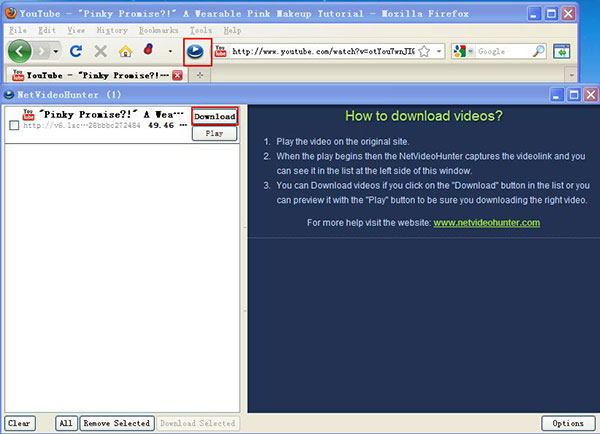
1. ابحث في NetVideoHunter في صفحة الإضافة الخاصة بـ Firefox وقم بتثبيتها.
2. سيظهر على شريط فايرفوكس كزر موضعي أزرق ، إذا تم تثبيته بنجاح.
3. افتح مقاطع الفيديو لتنزيلها على NarutoGet.com في متصفح Firefox.
4. ثم انقر فوق الزر الأزرق لفتح نافذة NetVideoHunter عند تشغيل الفيديو.
5. سيظهر الفيديو في اللوحة اليمنى من نافذة NetVideoHunter.
6. انقر على زر التنزيل بجانب الفيديو. إذا لم تكن متأكدًا ، فيمكنك النقر على Play لمعاينة الفيديو أولاً.
سيستغرق تنزيل الفيديو بضع دقائق ، بناءً على حجم الفيديو. وفايرفوكس فقط يدعم تحميل موضوع واحد. السرعة أقل من البرامج. لذلك تحتاج إلى دفع المزيد من الصبر.
وفي الختام
إذا كنت ترغب فقط في التقاط العديد من مقاطع فيديو NarutoGet ، فيمكنك استكشاف إمكانات المتصفح ومكوناته الإضافية. ومع ذلك ، فهو غير مؤهل عند تنزيل عشرات الفيديوهات ، لأن المتصفح عادةً ما يدعم تنزيل سلسلة واحدة. عندما يقوم Firefox بتنزيل ملفات كبيرة ، مثل مقاطع الفيديو ، فسوف يستغرق الأمر وقتًا أكثر من البرامج الاحترافية. يعتبر Elmedia Player أحد أفضل الخيارات لمستخدمي Mac لتحميل مقاطع الفيديو. لكن البرنامج غير قادر على تنزيل مقاطع الفيديو في عملية دفعية في الوقت الحالي. في هذا الوقت ، يمكنك الاستمتاع بسرعة عالية من Tipard Video Downloader. وهو ليس مجرد تنزيل لبرنامج NarutoGet سهل الاستخدام ، ولكنه يدعم أيضًا التنزيل المتعدد المسارات. هذا سيعطيك تجارب أكثر سلاسة.
قدمت هذه المقالة الطرق الأكثر استخدامًا لتنزيل مقاطع الفيديو. ولهم جميعا مزاياها ومزاياها. عندما تريد تشغيل الفيديو على الهواتف الذكية ، يمكنك نقل الملفات من الكمبيوتر إلى أجهزة الكمبيوتر اللوحية الذكية. بالطبع يمكنك نسخ DVD أو مزامنة التلفزيون للاستمتاع بتجربة مشاهدة أفضل. إذا كنت ترغب في مشاركة المزيد عن تجربتك للحصول على مقاطع الفيديو من NarutoGet ، فما عليك سوى إخبارنا بمزيد من التفاصيل في التعليقات.







